



全国


好顺佳集团
2024-10-11 09:33:40
4495
内容摘要:一、食品经营许可证打印不了的原因设备与连接问题打印机故障:例如墨盒或硒鼓耗尽、卡纸、喷头堵塞(喷墨打印机)、定影组件故障(激光打印...
设备与连接问题
打印机故障:例如墨盒或硒鼓耗尽、卡纸、喷头堵塞(喷墨打印机)、定影组件故障(激光打印机)等。如果打印机长时间未使用或者使用频繁,这些部件容易出现问题。比如,墨盒干涸会导致打印内容不完整或者出现条纹,卡纸会使打印任务无法正常进行。
连接问题:电脑与打印机之间的连接不稳定或者存在故障。如果是通过USB线连接,可能是USB线损坏、接口松动;如果是网络打印机,可能是网络连接不稳定,如路由器故障、网络设置错误或者网络信号弱等。例如,网络打印机在网络波动时,可能会出现打印任务无法发送到打印机的情况。
软件与驱动问题
驱动程序过时或损坏:打印机的驱动程序是电脑与打印机之间通信的关键。如果驱动程序过时,可能无法兼容新的操作系统或打印机功能,导致打印失败。例如,操作系统更新后,原有的打印机驱动可能无法正常工作。驱动程序损坏也可能是由于病毒感染、软件冲突或者不当安装造成的。
打印软件问题:例如,某些办公软件在打印功能上存在缺陷,可能导致无法正确将食品经营许可证的文档发送到打印机。
文件自身问题
文件格式不兼容:食品经营许可证的文件格式如果不被打印机或打印软件支持,就无法正常打印。例如,某些打印机可能不支持较新的PDF版本格式,如果许可证文件是这种不兼容的格式,就会打印失败。
文件损坏:文件在存储或传输过程中可能被损坏。比如在下载过程中网络中断,或者存储设备出现故障,都可能导致文件损坏,从而不能正常打印。
权限与设置问题
用户权限不足:如果使用的电脑账户没有足够的权限来访问打印机,就无法进行打印操作。在企业或多人使用的电脑环境中,管理员可能限制了某些用户的打印权限。
打印设置错误:打印机的设置可能不正确,例如纸张大小、打印质量、打印方向等设置与食品经营许可证文件的要求不匹配。如果文件是A4大小,但打印机设置为A3纸张大小,可能会导致打印异常。
检查设备与连接
打印机硬件检查:
对于墨盒或硒鼓耗尽的情况,需要更换新的墨盒或硒鼓。查看打印机的显示屏或指示灯,如果有提示墨盒或硒鼓相关的错误信息,按照打印机的操作手册进行更换操作。
卡纸问题需要小心打开打印机的纸盒和进纸通道,取出卡住的纸张。如果纸张撕裂在打印机内部,要仔细清理残留的纸张碎片,确保进纸通道畅通无阻。
喷头堵塞(喷墨打印机)可以通过打印机自带的清洗喷头功能进行清洗。一般在打印机的设置菜单中有喷头清洗选项,按照提示操作即可。定影组件故障(激光打印机)通常需要专业维修人员进行维修,不过可以先尝试重启打印机看是否能解决问题。
连接检查与修复:
处理软件与驱动问题
更新或重新安装驱动程序:
下载适合您操作系统版本的驱动程序,然后按照安装向导进行安装。在安装过程中,可能需要先卸载原有的驱动程序。如果不确定如何操作,可以参考打印机的用户手册或者在制造商的网站上查找相关的安装指南。
如果无法确定是否是驱动程序的问题,也可以尝试使用打印机自带的驱动光盘进行重新安装(如果有)。
检查打印软件:
如果是使用特定的办公软件(如Microsoft Word或Adobe Acrobat)进行打印,可以尝试更新该软件到最新版本。通常在软件的菜单中会有“检查更新”的选项。
也可以尝试使用其他的打印软件来打印食品经营许可证文件。例如,如果原先是用Adobe Acrobat打印PDF文件失败,可以尝试使用系统自带的PDF阅读器(如Windows系统中的Microsoft Edge浏览器,它可以直接打开并打印PDF文件)。
解决文件自身问题
转换文件格式:
如果怀疑文件格式不兼容,可以将食品经营许可证文件转换为常见的、被广泛支持的格式。例如,将PDF文件转换为JPEG图片格式或者将高版本的PDF转换为低版本。有许多在线转换工具可以使用,如Smallpdf等网站,但在使用在线工具时要注意文件的安全性,避免泄露敏感信息。
也可以尝试将文件在不同的软件中打开并重新保存为其他格式。例如,将在Adobe Acrobat中打开的PDF文件另存为Microsoft Word格式(如果文件内容主要是文字),然后再尝试打印。
修复或重新获取文件:
如果文件损坏,可以尝试从原始重新下载文件。登录到相关网站,重新下载文件。
有些情况下,可以使用文件修复工具来修复损坏的文件。例如,对于PDF文件,可以使用PDF修复工具(如PDF - Fixer等软件)来尝试修复文件。
调整权限与设置
获取足够权限:
如果是在企业或多人使用的电脑环境中,联系系统管理员,请求提升打印权限。管理员可以在用户管理设置中为您的账户授予足够的打印权限。
如果是自己的电脑,可以检查用户账户控制(UAC)设置,确保没有限制打印相关的操作。在Windows系统中,可以在控制面板的用户账户设置中进行调整。
检查和调整打印设置:
初步检查
确认打印机状态:查看打印机的电源是否开启,打印机的显示屏或指示灯是否有异常提示。例如,打印机如果缺纸,通常会有相应的指示灯亮起;如果墨盒或硒鼓有问题,也会有对应的提示信息。
检查打印队列:在电脑上打开打印任务队列(在Windows系统中,可以通过在任务栏右下角的打印机图标上右键点击,选择“查看正在打印的任务”)。查看是否有之前未完成的打印任务,如果有,尝试取消这些任务,然后重新尝试打印食品经营许可证。有时候,之前的打印任务因为某种原因(如文件太大、打印机故障等)未能完成,会堵塞打印队列,导致后续的打印任务无法进行。
连接性排查
USB连接检查(如果适用):如果打印机是通过USB线连接到电脑的,检查USB线是否牢固地插入打印机和电脑的接口。可以尝试重新插拔USB线,看打印机是否有连接提示音或者电脑是否重新识别打印机。如果可能的话,也可以尝试更换一根新的USB线来排除USB线损坏的可能性。
网络连接检查(如果是网络打印机):
对于有线网络连接的网络打印机,检查网线是否插好,网线是否有破损。可以查看打印机的网络接口指示灯,如果指示灯不亮或者闪烁异常,可能是网线连接有问题。
对于无线网络连接的网络打印机,查看电脑连接的Wi - Fi网络是否与打印机所在的网络相同。可以在电脑的网络设置中查看当前连接的Wi - Fi网络名称(SSID)。同时,检查Wi - Fi信号强度,如果信号弱,可以尝试靠近无线路由器或者调整无线路由器的位置和天线方向。还可以通过登录到无线路由器的管理界面(通常在浏览器中输入路由器的IP地址,如 ,然后输入用户名和密码登录),查看打印机是否已成功连接到路由器,以及是否有网络限制或冲突。
驱动与软件排查
驱动程序检查:
打开电脑的设备管理器(在Windows系统中,可以通过在桌面上右键点击“此电脑”,选择“管理”,然后在计算机管理窗口中选择“设备管理器”)。在设备管理器中找到“打印机”选项,展开后查看打印机设备是否有黄色感叹号或红色叉号等异常标志。如果有,可能表示驱动程序存在问题。
尝试更新打印机驱动程序。可以通过右键点击打印机设备,选择“更新驱动程序”,然后按照提示进行操作。
打印软件检查:
如果是使用特定的软件进行打印,尝试在其他软件中打开食品经营许可证文件并进行打印。例如,如果在Adobe Acrobat中打印失败,可以尝试在Microsoft Edge浏览器(如果是PDF文件)中打开并打印。
检查打印软件是否有更新。在软件的菜单中查找“检查更新”选项,如果有更新,及时进行更新操作,然后重新尝试打印。
文件与权限排查
文件完整性检查:尝试在电脑上打开食品经营许可证文件,查看文件是否能正常显示内容。如果文件无法打开或者显示内容不完整、乱码等,可能是文件损坏。可以按照前面提到的方法修复或重新获取文件。
用户权限检查:在Windows系统中,右键点击打印机图标,选择“设置为默认打印机”,如果提示没有权限,可能是用户权限不足。可以联系系统管理员或者按照前面提到的方法调整用户权限设置。同时,检查文件的访问权限,如果文件存储在共享文件夹中,确保当前用户有足够的权限访问和打印该文件。
打印出来的许可证模糊不清
原因:
打印机墨盒或硒鼓墨水或碳粉不足,导致打印时颜色浅或者字迹不清晰。例如,墨盒中的墨水快用完时,打印出来的文字和图像会出现淡色或者虚边的情况。
打印分辨率设置过低。打印机的分辨率设置会影响打印质量,如果设置的分辨率低于文件要求的分辨率,就会导致打印模糊。
解决措施:
对于墨盒或硒鼓不足的情况,及时更换新的墨盒或硒鼓。在更换后,可以通过打印机的测试页功能打印一张测试页,查看打印质量是否有所改善。
调整打印分辨率。在打印对话框或者打印机的属性设置中,找到“打印质量”或“分辨率”选项,将分辨率设置为较高的值(如1200dpi或更高,如果打印机支持的话),然后重新打印食品经营许可证。
打印出的许可证内容缺失或截断
原因:
纸张大小设置与文件不匹配。如果纸张大小设置错误,例如文件是A4大小,但打印机设置为A5纸张大小,就可能导致内容无法完整打印在纸张上,出现内容缺失或截断的情况。
页边距设置不当。如果页边距设置过大,会使文件内容可打印的区域变小,从而导致部分内容被截断。
解决措施:
检查并调整纸张大小设置。确保打印机的纸张大小设置与食品经营许可证文件的纸张大小一致,通常为A4。在打印对话框或者打印机的纸张设置中进行调整。
调整页边距设置。在打印软件中(如Microsoft Word等),找到“”或“打印设置”中的页边距选项,将页边距设置为合适的值。一般来说,上下左右页边距可以设置为1 - 2厘米左右,然后重新打印文件。
打印时提示“找不到打印机”
原因:
打印机未开启或者未连接到电脑。如果打印机电源未打开或者连接线路有问题(如USB线未插好、网络连接中断等),电脑就无法找到打印机。
打印机驱动程序未安装或者安装不正确。电脑需要正确的驱动程序才能识别打印机,如果驱动程序未安装或者安装过程中出现错误,会导致找不到打印机的提示。
解决措施:
检查打印机的电 连接情况,确保打印机已开启并且连接正常。如果是网络打印机,检查网络连接是否正常,如查看打印机是否连接到正确的Wi - Fi网络或者有线网络是否插好。
如果是驱动程序问题,重新安装打印机驱动程序。按照前面提到的方法,在安装过程中,确保按照安装向导的提示正确操作。
多页许可证只打印出一页
原因:
打印软件的设置问题。有些打印软件可能默认只打印第一页,如果没有正确设置,就会出现只打印一页的情况。
打印机内存不足。如果打印机内存不足以处理多页文件的打印任务,可能会只打印出第一页。这种情况在较旧的打印机或者打印复杂文件(如包含大量图像或图表的食品经营许可证文件)时可能会出现。
解决措施:
检查打印软件的设置。在打印对话框中,查找“打印范围”或“页码范围”选项,确保设置为“全部”或者正确的页码范围(如1 - n,n为文件的总页数)。
如果是打印机内存不足的问题,可以尝试简化文件内容(如将文件中的图像分辨率降低,如果可行的话),或者升级打印机的内存(如果打印机支持内存扩展)。另外,也可以分多次打印,
许可证的有效性与规范性
根据相关规定,食品经营许可证无论是纸质版还是电子版都具有同等的法律效力。食品经营者在取得许可证后,需要妥善保管并按照规定进行公示。例如,在经营场所的显著位置悬挂纸质版的食品经营许可证正本,以便监管部门和消费者查看。这就要求在打印食品经营许可证时,要保证打印的内容完整、清晰,能够准确反映许可证上的各项信息,如经营者名称、社会信用代码、法定代表人、住所、经营场所、主体业态、经营项目、许可证编号、有效期、日常监督管理机构、日常监督管理人员、投诉举报电话、发证机关、签发人、发证日期和二维码等信息。
对于食品经营许可证的格式和内容,相关部门有严格的规定。省、自治区、直辖市食品药品监督管理部门负责本行政区域食品经营许可证的印制、发放等管理工作,许可证的样式由国家食品药品监督管理总局负责制定。在打印过程中,不得擅自修改许可证的格式、内容或者添加任何未经授权的信息,以确保许可证的规范性和严肃性。
电子许可证与纸质许可证的关系
随着信息化建设的推进,电子食品经营许可证与纸质许可证具有同等法律效力。县级以上地方市场监督管理部门应当通过食品经营许可和备案管理信息平台实施食品经营许可和备案全流程网上办理,食品经营者可以根据自身需求打印电子许可证。这意味着在打印电子许可证时,并且打印出来的许可证在内容和格式上要与电子许可证保持一致,以保证其有效性。例如,在一些地方,企业可以登录当地的市场监督管理部门的政务服务平台,下载电子食品经营许可证并进行打印,用于日常经营活动中的展示和备案等用途。
当食品经营许可证的相关信息发生变更时,如经营者名称、经营场所、经营范围等发生变化,食品经营者需要及时向原发证机关申请变更许可,并按照规定重新获取和打印新的食品经营许可证。无论是纸质版还是电子版许可证,都要及时更新,以反映最新的经营信息。
国家市场监督管理总局
地方市场监督管理部门
以北京市市场监督管理局为例,其咨询电话为010 - 11616611,咨询时间为9:00 - 11:30,13:30 - 16:30。不同地区的市场监督管理部门也会有相应的咨询渠道,当地的食品经营者可以通过拨打当地的市场监督管理部门电话,咨询食品经营许可证打印相关的问题,如当地是否有特殊的打印要求、在本地的政务服务平台上如何正确下载和打印许可证等。
一些地方市场监督管理部门还提供了现场咨询服务。例如,北京市市场监督管理局允许申请人到经营地址(拟经营地址)所属辖区的政务服务大厅(市场监管部门)进行现场预约咨询。在现场,申请人可以得到关于食品经营许可证申请、打印等一系列问题的解答和指导。
 办理资质许可,所属行业不同,详情会有所差异,为了精准快速的解决您的问题,建议您向专业的顾问说明详细情况,1对1解决您的实际问题。
办理资质许可,所属行业不同,详情会有所差异,为了精准快速的解决您的问题,建议您向专业的顾问说明详细情况,1对1解决您的实际问题。
上一篇:食品经营许可证怎么办昆明
下一篇:食品经营许可证是什么作用
 浏览更多不如直接提问99%用户选择
浏览更多不如直接提问99%用户选择




 添加微信
添加微信
张总监 13826528954
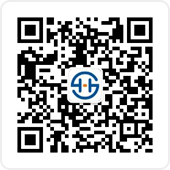
 关注微信公众号
关注微信公众号
限时领取创业礼包
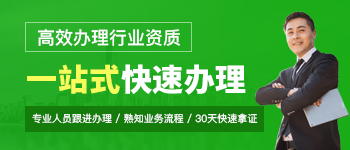


所有服务

您的申请我们已经收到!
专属顾问会尽快与您联系,请保持电话畅通!